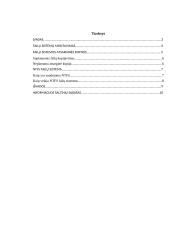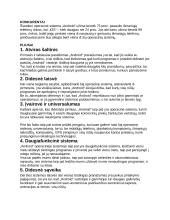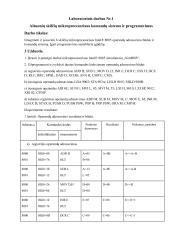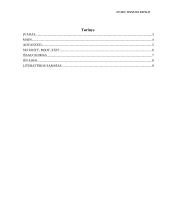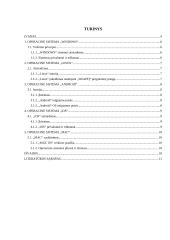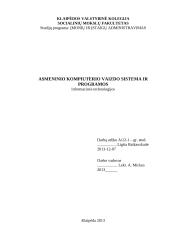Konspektai
Operacinė sistema - DOS (komandos, failų vardų plėtiniai ir jų paaiškinimas)
Truputėlis apie programinę įrangą Sisteminėje programinėje įrangoje galima išskirti kelias klases: operacinės sistemos (operating systems), aptarnaujančios programos (utilities), aplinkos arba terpės (shell), tinklų programinė įranga, programavimo sistemos. Pagrindinė operacinių sistemų paskirtis - koordinuoti ir valdyti kompiuterio resursus. Operacinė sistema užtikrina visų kitų programų darbą. Tai labai sudėtingi uždaviniai, nes pavyzdžiui vienam klavišo paspaudimui apdoroti reikia įvykdyti daugiau kaip 1000 mašininių komandų. Pagrindinė operacinė sistema dirbant su IBM PC genties kompiuteriais yra MS - DOS (sukurta firmos Microsoft). Su šiais kompiuteriais taip pat naudojamos DR - DOS (sukurta firmos Digital Research), OS/2, UNIX. Operacinė sistema MS - DOS faktiškai tapo standartu dirbant su IBM PC genties kompiuteriais. šiai operacinei sistemai sukurta daug taikomosios programinės įrangos ir ji labai plačiai naudojama. Aptarnaujančios programos atlieka dalį operacinės sistemos funkcijų ir paprastai suteikia papildomų galimybių ir patogumų. Dažniausiai jomis naudotis yra patogiau nei operacinės sistemos komandomis. Populiariausios aptarnaujančios programos yra Norton Commander, Norton Utilities, PC Tools, Advanced Disk Manager (ADM) bei daugybė kitų programų. Vartotojo aplinka arba terpė atlieka tuos pačius veiksmus kaip ir operacinės sistemos komandos. Ji naudoja vartotojui draugišką interfeisą (bendravimo būdą). Tai tarpininkas tarp vartotojo ir operacinės sistemos, padedantis greitai rasti duomenis, programas, redaguoti, kopijuoti, pašalinti failus, vykdyti programas. Paprastesnės terpės yra DOS Shell, PC Shell, Xtree Pro, sudėtingesnės grafinės - Windows, DESQview. Kompiuterių tinklų programinė įranga valdo duomenų srautus tinkluose, valdo atitinkamą aparatūrą. šios programinės įrangos darbas analogiškas operacinių sistemų darbui. Dažniausiai dirbama su tinklais Novell NetWare, Token Ring, IBM PC Network, OS2/LAN. Programavimo sistemos yra priemonės programinei įrangai kurti. Kiekviena programavimo kalba turi savo privalumų ir trūkumų. Negalima sakyti, kad yra viena pati geriausia programavimo kalba. Vienos labiau tinka moksliniams - techniniams uždaviniams spręsti, kitos - ekonominei informacijai apdoroti, trečios orientuotos į aparatūros valdymą. Populiariausios programavimo kalbos yra Macro Assembler, C, C++, Pascal, Basic, Modula -2, Prolog, COBOL, FORTRAN. Darbas su operacine sistema MS - DOS MS - DOS failø sistema Visa informacija kompiuteryje yra saugoma failuose (file). Bendriausiu atveju, failas - tai vienodos struktûros ir vieno naudojimo bûdo duomenø, susijusiø su tam tikra tema arba problema, sankaupa, kuri duomenø apdorojimo procese traktuojama kaip viena visuma (Mokslinës ir techninës informacijos terminø þodynas). Failuose saugoma pati operacinë sistema, kompiuterio programos, tekstai, duomenø bazës, grafiniai vaizdai ir kitokia informacija. Kiekvienas failas turi pavadinimà, kuris susideda ið vardo ir vardo papildymo (plëtinio). Failo vardas - tai simboliø rinkinys, susidedantis ið ne daugiau kaip 8 simboliø, o plëtinys - ne daugiau kaip ið 3 simboliø. Failo vardo plëtinys nëra bûtinas. Failø vardams paprastai naudojamos raidës ir skaitmenys. Galima naudoti ir kai kuriuos specialius simbolius (@, #, $, &, %, `, ‘, {, }, (, ), -, ~, !), taèiau tai nerekomenduojama, nes ávairios programos kai kuriose situacijose juos gali neteisingai interpretuoti. Failo vardas ir plëtinys uþraðant ir ávedant komandas atskiriami taðku. Failams nurodyti daþnai yra naudojami failø pavadinimø ðablonai (dar vadinami DOS’o jokeriø þenklai). Jie sudaromi naudojant simbolius þvaigþdutë ”*” ir klaustukas “?” ir suteikia komandoms tam tikro lankstumo, kai reikia atlikti tuos paèius veiksmus su keliais failais ar failø grupëmis. Þvaigþdutë naudojama paþymëti bet kokiai simboliø sekai failo varde ar plëtinyje (atitinka þodá “visi”). Klaustukas naudojamas paþymëti bet kokiam vienam simboliui reikiamoje pozicijoje failo varde arba plëtinyje. Keletas failø pavadinimø ðablonø pavyzdþiø: *.* reiðkia, kad komanda dirbs su visais failais kataloge; a*.* reiðkia, kad komanda dirbs su failais, kuriø vardai prasideda raide a; *.bat reiðkia, kad komanda dirbs su failais, kuriø plëtiniai yra .bat; ????.txt reiðkia, kad komanda dirbs su failais, kuriø vardas susideda ið 4 simboliø, o plëtinys .txt. Operacinë sistema ignoruoja bet kokius simbolius po þvaigþdutës pavadinimo ðablone. Ðablonas *a.doc nereiðkia, kad bus dirbama su failais, kuriø vardai baigiasi raide a, o plëtinys .doc. Toks ðablonas apima visus failus, kuriø plëtinys yra .doc. Diskuose gali tilpti ðimtai failø, todël jie yra apjungiami á grupes, vadinamas katalogais (directory). Kiekvienas katalogas turi savo vardà ne ilgesná kaip 8 simboliai. Katalogø vardams galima naudoti tuos paèius simbolius kaip ir failø vardams. Katalogø pavadinimuose taip pat gali bûti ir plëtinys, bet paprastai jis nenaudojamas, kad nemaiðyti katalogø su failais. Pagrindinis disko katalogas vardo neturi (jis þymimas simboliu “\”), be to, jis ypatingas tuo, kad jo talpa (failø ir katalogø skaièius jame) ribota ir priklauso nuo disko tipo. Þemesnio lygio katalogø talpà apriboja tik disko talpa. Katalogas - tai lyg spintos lentynëlë, kurioje kraunami tam tikros rûðies failai. Kiekviename kataloge gali bûti þemesnio lygio katalogø (pokatalogiø) kaip atskirø skyreliø toje paèioje lentynëlëje. Katalogai sudaro hierarchinæ struktûrà, vadinamà katalogø medþiu. Katalogo padëtá medyje vienareikðmiðkai nusako kelias - katalogø vardø seka. Kelyje katalogai iðvardijami nuosekliai lygiø þemëjimo tvarka, katalogø vardai atskiriami á kairæ pasvirusiu brûkðneliu “\” (pagrindinio katalogo þenklu). Kelio pradþioje nurodoma disko raidë su dvitaðkiu ir pagrindinio katalogo þenklu “\”. Tarpø kelyje palikti negalima. Þemiau pavaizduotas katalogø struktûros pavyzdys (katalogø medis). Viename kataloge esantys failai privalo turëti unikalius vardus, negali bûti failø vienodais vardais ir plëtiniais. To paties lygio katalogai taip pat negali bûti vienodais vardais. Katalogai vienodais vardais gali bûti tik skirtingose katalogø medþio ðakose, juos vienareikðmiðkai nurodo kelias. Tokioje failø sistemoje failai randami nurodant diskà, kelià ir vardà. Daþnai ðios informacijos nurodinëti nereikia, nes failai paprastai pirmiausia ieðkomi aktyviame diske ir aktyviame kataloge. Aktyvus diskas ir katalogas pasirenkami atitinkamomis komandomis. Tarpusavyje susijæ failai paprastai saugomi viename kataloge ir todël yra labai patogu saugoti, o vëliau ir ieðkoti reikalingos informacijos tik jai skirtoje vietoje. Aktyvus diskas ir katalogas paprastai visada rodomi sistemos pasiruoðimo þymëje (prompt). Sistemos pasiruoðimo þymë - tai simboliai monitoriaus ekrano eilutës pradþioje, rodantys, kad operacinë sistema pasiruoðusi priimti komandas. Paprasèiausia (standartinë) jos forma - “C>“, tai yra disko vardas ir þenklas “daugiau”. Sistemos pasiruoðimo þymæ galima keisti komanda prompt. Po pasiruoðimo þymës mirga þymeklis (cursor), rodantis, kur bus atvaizduojami ávedami simboliai. Kiekvienas árenginys kompiuteryje turi savo vardà. Disko vardas susideda ið vienos raidës ir dvitaðkio. Diskø vardai A: ir B: yra paskirti lanksèiø diskø árenginiams (Floppy Disk Drive, FDD), o likæ (C:, D:, ...) kietø diskø árenginiams (Hard Disk Drive, HDD), dar vadinamiems vidiniams diskams arba “vinèesteriams”. Kitiems árenginiams kompiuteryje yra rezervuoti ðie vardai: CON - konsolinis árenginys (klaviatûra ir displëjus); CLOCK$ - sisteminis laikrodis; AUX, COM1, COM2, COM3, COM4 - ryðio árenginiai. Per juos galima valdyti iðorinius árenginius, pavyzdþiui: pelæ, grafikø braiþiklá ir pan.; PRN, LPT1, LPT2, LPT3, LST - spausdinimo árenginiai; NUL - tuðèias árenginys. Ðiø vardø negalima naudoti failø ir katalogø vardams. Paminëti trijø raidþiø vardai gali bûti nebent plëtiniais. Visos MS - DOS komandos ávedamos po sistemos pasiruoðimo þymës. Ávedant komandas, jø vardus, parametrus, failø, katalogø ir árenginiø pavadinimus galima naudoti tiek didþiàsias, tiek maþàsias raides. Didþiosios ir maþosios raidës yra reikðmingos tik tekstinëse konstantose, o jei kokiose nors situacijose jos svarbios, apie tai bus paminëta atskirai. Vienoje eilutëje gali bûti ávedama tik viena komanda. Kompiuterá galima valdyti ir CTRL - komandomis. Jos ávedamos paspaudþiant kartu su klaviðu CTRL (control) kità klaviðà. Pats klaviðas CTRL, kaip ir klaviðai ALT bei SHIFT, neáveda jokio simbolio, taèiau pakeièia kitø klaviðø reikðmes. Kai reikia ávesti CTRL - komandà, pirmiausiai reikia paspausti CTRL klaviðà ir, jo neatleidþiant, paspausti kità klaviðà. Panaðiai ávedamos ir klaviðø kombinacijos su ALT ir SHIFT klaviðais. Daþniausiai naudojamos ðios CTRL - komandos: CTRL - C Sustabdo daugumos DOS’o komandø darbà. CTRL - BREAK CTRL - PrtScr Spausdina informacijà, iðvedamà á displëjø. Spausdinimas nutraukiamas pakartotinai ávedus komandà. CTRL - ALT - DEL Pakartotinis operacinës sistemos iðkvietimas (sistemos perkrovimas). Apraðant komandà, nurodoma pati komanda, jos parametrai ir jø iðsidëstymas komandinëje eilutëje. Komanda nuo parametrø ir parametrai tarpusavyje atskiriami tarpu. Lauþtiniai skliaustai [ ] komandos apraðyme reiðkia, kad parametras nëra bûtinas. Paèiø lauþtiniø skliaustø ávedinëti nereikia. Kaip parametrai komandos apraðyme gali bûti nurodoma diskas, kelias, failas, raktai, argumentai ir eilutës. Parametras Galima reikðmë Diskas Disko vardas. Já reikia nurodyti, jei reikia dirbti su failais ne aktyviame diske. Kelias Katalogas. Galima nurodyti pilnà kelià. Failas Failo pavadinimas. Gali bûti pilnas failo pavadinimas, kartais uþtenka tik failo vardo. Gali bûti naudojami failø pavadinimø ðablonai. Ðio parametro vietoje niekada negalima nurodyti árenginio pavadinimo arba kelio. Raktas Pakeièia komandos vykdymo pobûdá. Prasideda á deðinæ pasvirusiu brûkðneliu, pavyzdþiui: /a. Argumentai Informacija komandai. Paprastai pasirenkama ið keliø galimø reikðmiø. Pavyzdþiui: on ir off. Eilutë Tekstinë konstanta. Eilutë sudaroma ið raidþiø, skaitmenø, tarpø ir kitø simboliø. Apraðant komandà, nurodomas jos formatas, apraðomi parametrai, jø naudojimo galimybës ir pateikiami naudojimo pavyzdþiai. Tekste juodesniu ðriftu iðskiriamas komandos formatas, pavyzdþiai ir duomenys, kuriuos reikia ávesti. Komandos gali bûti vidinës ir iðorinës. Vidinës komandos yra realizuotos MS-DOS komandø procesoriuje ir gali bûti ávykdytos bet kuriuo sistemos darbo metu. Tai palyginti paprastos ir daþnai naudojamos komandos, pavyzdþiui: failø vardø pakeitimui (REN), failo paðalinimui (DEL), failø sàraðo iðvedimui (DIR) ir pan. Iðorinëms komandoms reikalingi atskiri failai tokiu pat vardu kaip ir komanda, todël reikia þinoti ar iðoriniø komandø, kurias norite atlikti programø failai yra diske. Tai labai svarbu, jei dirbama su kompiuteriu, kuris teturi tik lanksèiø diskø árenginius (be vinèesterio), nes operacinë sistema netelpa á vienà diskelá ir, norint ávykdyti iðorinæ komandà, reikia ádëti diskelá su reikiama programa (failu). Dirbant su kompiuteriu, turinèiu kietø diskø árenginius, tokiø problemø nekyla, nes jame daþniausiai saugoma pilna operacinë sistema. Iðoriniø komandø pavyzdþiais gali bûti diskø formatavimo komanda FORMAT, informacijos perraðymo ið vieno disko á kità komanda DISKCOPY ir panaðios. Komandø apraðymuose rasite prieraðà, kuri komanda yra iðorinë, o kuri vidinë. Norint ávykdyti iðorines komandas, gali tekti nurodyti diskà ir katalogà, kur saugomos komandos, arba tiksliau - programos, vykdanèios komandas. Diskas ir katalogas nurodomi prieð komandà, pavyzdþiui: C:\DOS\DISKCOPY A: B: Visos taikomosios programos iðkvieèiamos kaip iðorinës komandos: nurodomas programos vardas ir reikalingi parametrai. Jei programa saugoma neaktyviame kataloge, prieð programos vardà reikia nurodyti kelià á katalogà, kuriame ji saugoma. Kaip iðkviesti taikomàsias programas, kokius parametrus nurodyti, bûna nurodyta programø apraðymuose. Jei diskø árenginio ir katalogo vardas nenurodytas, tai programos ieðkomos aktyviame diske ir kataloge. Komanda PATH galima nurodyti, kad programø bûtø ieðkoma ir kituose kataloguose. Operacinës sistemos MS - DOS iðkvietimas Operacinë sistema MS - DOS - tai programø kompleksas, kuris priima ir vykdo komandas, iðveda informacijà á displëjaus ekranà, dirba su iðoriniais árenginiais. DOS’as gali dirbti su skirtingø tipø ir modeliø IBM PC genties kompiuteriais. DOS’as pristatomas uþraðytas lanksèiuose diskeliuose arba jau sugeneruotas vinèesterio diske. Ájungus kompiuterá, DOS’à pakrauna á operatyvinæ atmintá programa, uþraðyta pastovioje kompiuterio atmintyje (BIOS - Basic Input Output System (Bazinë ávedimo iðvedimo sistema)). Operacinës sistemos pirmiausiai ieðkoma lanksèiø diskø árenginiuose, o po to vinèesteryje. Jei kompiuteryje yra tik lanksèiø diskø árenginiai, tai á árenginá A: turi bûti ádëtas diskelis su operacine sistema ir kompiuteris ájungiamas. Jei DOS’as yra vinèesteryje, pakanka kompiuterá ájungti ir operacinë sistema pasikraus. Visos komandos renkamos klaviatûra. Kol nepaspaustas klaviðas ENTER, ávedamà komandà galima taisyti. Paspaudus klaviðà ENTER, surinkta komanda analizuojama ir vykdoma. Kiekvienà komandà DOS’as bando interpretuoti kaip vidinæ, o jei tai nepavyksta, ieðko programos tuo paèiu vardu ir suradus, jà vykdo. Programos saugomos failuose, kuriø vardø plëtiniai yra .COM arba .EXE. Aktyvaus disko pakeitimas Reikalingi duomenys arba programos ne visada bûna aktyviame (darbiniame) diske. Sistemose su vienu diskø árenginiu galite iðimti diskà ið aktyvaus diskø árenginio ir ástatyti kità diskà su reikalinga informacija. Keièiant lanksèius diskelius reikia nepamirðti, kad negalima iðimti diskelio kol diskø árenginys dirba (t.y., jei skaitoma ar raðoma informacija, kà parodo degantis diskø árenginio indikatorius). Kai kompiuteryje yra keli diskø árenginiai, galima pereiti nuo vieno diskø árenginio prie kito. Diskø árenginiai DOS’e þymimi lotyniðkomis raidëmis su dvitaðkiu. Pradiniam sistemos pakrovimui paprastai naudojamas vinèesteris C:. Tarkim, kad aktyvus diskas yra A:. Jei diskø árenginyje B: yra diskas su reikiama programa, tai prieð naudodami ðá diskà, turite praneðti DOS’ui kuriame diskø árenginyje yra reikalinga programa. Tai galima padaryti dviem bûdais. Galima diskø árenginá su reikalinga informacija paskelbti aktyviu: po sistemos pasiruoðimo þymës nurodomas disko pavadinimas - raidë ir dvitaðkis: A:\>B: Dvitaðkis nurodo, kad prieð já esanti raidë B yra diskø árenginio vardas. Po klaviðo ENTER paspaudimo, ekrane atsiras sistemos pasiruoðimo þymë “B:\>“. DOS’as laikys diskø árenginá B: aktyviu ir, surinkus programos vardà, jos ieðkos tik ðiame diske (jeigu nebuvo ávesta komandø, kurios nurodo kur reikia ieðkoti failø, pvz.: PATH.). Kiekvienà diskø árenginá galima padaryti aktyviu, ávedus diskø árenginio vardà (raidæ) ir dvitaðká. Kuriame diske yra reikalinga programa ar failas, galima nurodyti prieð failo vardà: A:\>B:\EDITOR Ðiuo atveju diskø árenginys B: netaps aktyviu, bet programa EDITOR bus ieðkoma diske B:. Visi duomenys tikriausiai bus uþraðyti aktyviame (darbiniame) diske, t.y. diske, esanèiame diskø árenginyje A:. Visos vidinës DOS’o komandos gali bûti vykdomos nepriklausomai nuo to, kuris diskø árenginys yra aktyvus. Pavyzdþiui komanda: A:\>REN B:\OLD.TXT NEW.TXT Failui OLD.TXT, esanèiam diske B:, bus suteiktas naujas pavadinimas NEW.TXT. Aktyvus diskas lieka A:. Pagrindinës operacinës sistemos MS-DOS komandos Komanda HELP - pagalba. Komanda iðorinë. Komandos formatas: HELP [komanda] Ði komanda paleidþia pagalbinæ informacinæ programà apie DOS’o komandas. Surinkus HELP be jokiø parametrø, paleidþiama pagalbinë programa ir ekrane gaunamas jos turinys. Norint gauti sutrumpintà informacijà apie komandà, galima naudoti FASTHELP arba raktà /? kartu su reikalingos komandos pavadinimu. FASTHELP DIR arba DIR/? Ðios dvi iðraiðkos yra ekvivalentiðkos. Komanda CLS - ekrano iðvalymas. Komanda vidinë. Ði komanda iðvalo ekranà ir perkelia kursoriø á kairájá virðutiná ekrano kampà. Ji naudojama be raktø ir parametrø. Komanda DATE - datos nustatymas. Komanda vidinë. Komandos formatas: DATE [data] data - reikalinga data. Jà reikia nurodyti tokiu formatu, koks yra nustatytas sistemoje. Jei komandà surenkame be parametro data, formatas parodomas uþklausime (yy - metai, mm - mënuo, dd - diena). Jei reikia pakeisti datà (arba ji buvo nenurodyta pakraunant operacinæ sistemà), tai naujos datos ávedimui naudojama komanda DATE. Ðia data vëliau bus paþymëti visi failai, kuriuos tà dienà sukursite ar redaguosite. Datos formatas pasirenkamas kaip parodyta komandos apraðyme. Pavyzdþiai: DATE 95-09-01 Nustatoma data - 1995 metø rugsëjo 1 diena. DATE Kai komandoje data nenurodoma, ekrane atsiras praneðimas: Enter new date: (áveskite naujà datà) Reikia surinkti naujà datà arba, jei nenorite jos keisti, paspausti klaviðà ENTER. Komanda TIME - laiko nustatymas. Komanda vidinë. Komandos formatas: TIME [laikas] Komanda parodo ir/arba pakeièia sisteminá laikà. Laikas naudojamas failams paþymëti. Sisteminis laikrodis nesustoja iðjungus kompiuterá ir, já ájungus, rodo teisingà laikà ir datà. Jeigu nëra sisteminio laikrodþio, tai ájungiant kompiuterá, paleidþiamas vidinis laikrodis. laikas - ávedamas laikas. Jo formatas turi bûti toks, koká naudoja sistema tuo darbo momentu. Pavyzdþiai: TIME 11:35:15 Po ðios komandos laikrodis rodys 11 valandø 35 minutes ir 15 sekundþiø. TIME Ávedus ðià komandà, ekrane atsiras praneðimas: Enter new time: (áveskite naujà laikà) Dabar galima nurodyti naujà laikà. Jei laiko keisti nenorite, paspauskite ENTER ir laikas liks nepakeistas. Komanda VERSION (VER) - DOS’o versijos numeris Komanda vidinë. Komandos formatas: VER Ði komanda parodo operacinës sistemos versijos numerá. Þinoti MS - DOS versijos numerá yra bûtina, nes skirtingose DOS’o versijose kai kurios komandos vykdomos skirtingai. Taikomosios programos taip pat gali bûti orientuotos á konkreèià operacinës sistemos versijà, todël, ásigijus naujas programas, reikia suþinoti, kuri versija reikalinga. MS - DOS komanda VER rodo pakrautos operacinës sistemos versijos numerá. Komanda PROMPT - pasiruoðimo þymës nustatymas Komanda vidinë. Komandos formatas: PROMPT [tekstas] Operacinë sistema, laukdama, kol bus ávesta komanda, ekrane rodo aktyvaus diskø árenginio pavadinimà ir simbolá “>“ (standartinë pasiruoðimo þymë). Komanda PROMPT galima suformuoti norimà sistemos pasiruoðimo þymæ. Ávestas tekstas bus rodomas vietoj áprastinës sistemos pasiruoðimo þymës. Norint á tekstà áterpti kai kuriuos standartinius praneðimus arba specialius simbolius, naudojamos taip vadinamos metaeilutës, kuriø formatas $a, kur a - simbolis ið þemiau nurodyto sàraðo (kiekvienam simboliui duotas jo atitikmuo ekrane): $B simbolis | $D esama sisteminë data $E ESC simbolis $H prieð stovinèio simbolio iðtrynimas $G simbolis > $L simbolis Surinkus komandà: PROMPT DABAR $t$_$n$p$g MS - DOS kiekvienà kartà parodys ekrane laikà bei aktyvø diskø árenginá ir katalogà kitoje eilutëje: DABAR 15:20:10.25 C:\DOC\> Komanda DIR - failø pavadinimø perþiûrëjimas Komanda vidinë. Komandos formatas: DIR [diskas:][kelias]failovard.plt[/P][/W] [/A:atrib][/O:tvarka][/S][/B][/L] Ði komanda iðveda á ekranà failø ir katalogø sàraðà. Jei sàraðe prie pavadinimo yra
Šį darbą sudaro 6305 žodžiai, tikrai rasi tai, ko ieškai!
- Truputėlis apie programinę įrangą. .. 2
- Darbas su operacine sistema MS - DOS.3
- MS - DOS failų sistema. .. 3
- Operacinės sistemos MS - DOS iškvietimas. ..6
- Aktyvaus disko pakeitimas. 6
- Pagrindinės operacinės sistemos MS - DOS komandos7
- Komanda HELP - pagalba. 7
- Komanda CLS - ekrano išvalymas. 7
- Komanda DATE - datos nustatymas. . 7
- Komanda TIME - laiko nustatymas. 7
- Komanda VERSION (VER) - DOS’o versijos numeris. 8
- Komanda PROMPT - pasiruošimo žymės nustatymas. .. 8
- Komanda DIR failų pavadinimų peržiūrėjimas. . 9
- Komanda TREE - katalogų medžio atvaizdavimas. .. 10
- Komanda CHDIR (CD) - aktyvaus katalogo pakeitimas. 10
- Komanda MKDIR (MD) - katalogo sukūrimas. 11
- Komanda RMDIR (RD) - katalogo pašalinimas. . 11
- Komanda TYPE - failo turinio peržiūrėjimas ekrane. .. 11
- Komanda COPY - failų kopijavimas. 12
- Komanda XCOPY - išplėstinis failų ir katalogų kopijavimas. .. 13
- Komanda VERIFY - duomenų patikrinimas. . 14
- Komanda RENAME (REN) - failų pavadinimų pakeitimas. 14
- Komanda ERASE (arba DEL) - failų pašalinimas. . 14
- Komanda UNDELETE - pašalintų failų atstatymas. . 15
- Komanda ATTRIB - failų atributų nustatymas. 15
- Komanda FORMAT - disko formatavimas. . 16
- Komanda UNFORMAT - duomenų diske atstatymas. . 17
- Komanda SYS - operacinės sistemos MS - DOS kopijavimas. . 18
- Dažniausiai sutinkami failų vardų plėtiniai ir jų paaiškinimas. . 19
- Aprašytų komandų sąrašas. . 20
★ Klientai rekomenduoja
Šį rašto darbą rekomenduoja mūsų klientai. Ką tai reiškia?
Mūsų svetainėje pateikiama dešimtys tūkstančių skirtingų rašto darbų, kuriuos įkėlė daugybė moksleivių ir studentų su skirtingais gabumais. Būtent šis rašto darbas yra patikrintas specialistų ir rekomenduojamas kitų klientų, kurie po atsisiuntimo įvertino šį mokslo darbą teigiamai. Todėl galite būti tikri, kad šis pasirinkimas geriausias!
Norint atsisiųsti šį darbą spausk ☞ Peržiūrėti darbą mygtuką!
- Informacinių technologijų konspektas
- 33 psl., (6305 ž.)
- Word failas 99 KB
- Lygis: Universitetinis
Mūsų mokslo darbų bazėje yra daugybė įvairių mokslo darbų, todėl tikrai atrasi sau tinkamą!
Panašūs darbai
Privalumai
Atsisiuntei rašto darbą ir neradai jame reikalingos informacijos? Pakeisime jį kitu nemokamai.
Pirkdamas daugiau nei vieną darbą, nuo sekančių darbų gausi 25% nuolaidą.
Išsirink norimus rašto darbus ir gauk juos akimirksniu po sėkmingo apmokėjimo!
Atsiliepimai